Page 1
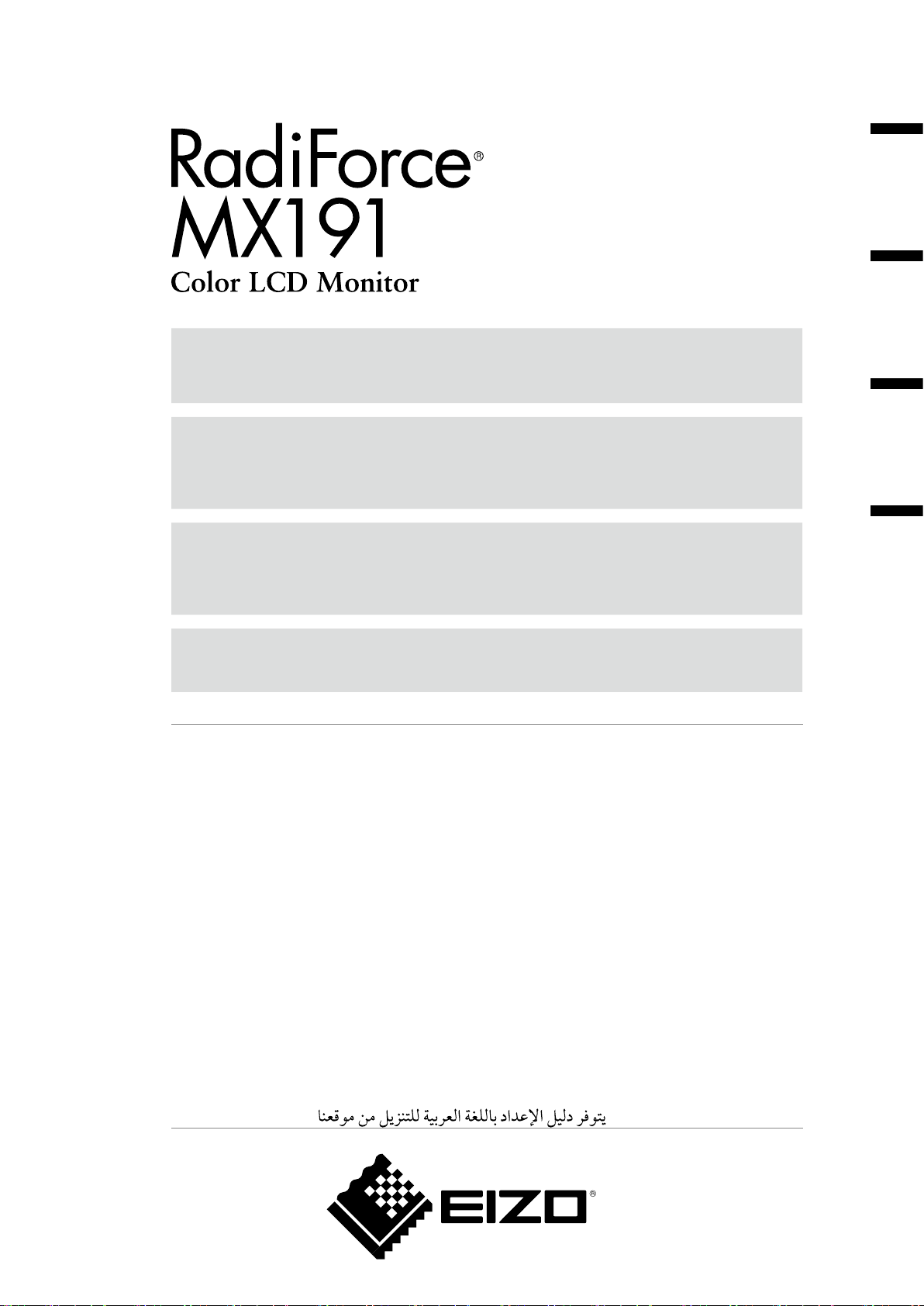
Instructions for Use: ■Setup Manual
Important: Please read PRECAUTIONS, this Setup Manual and the User’s Manual
(on the CD-ROM) carefully to familiarize yourself with safe and effective
usage. Please retain this manual for future reference.
Gebrauchsanweisung: ■Installationshandbuch
Wichtig: Lesen Sie die VORSICHTSMASSNAHMEN, dieses Handbuch zur
Einrichtung und das Benutzerhandbuch (auf der CD-ROM) aufmerksam
durch, um sich mit der sicheren und efzienten Bedienung vertraut zu
machen. Bewahren Sie dieses Handbuch zum späteren Nachschlagen auf.
Notice d’instruction: ■Manuel d’installation
Important : Veuillez lire attentivement les PRECAUTIONS, ce Manuel d’installation
ainsi que le Manuel d’utilisation (inclus sur le CD-ROM) an de vous
familiariser avec ce produit et de l’utiliser efcacement et en toute sécurité.
Veuillez conserver ce manuel pour référence ultérieure.
English Deutsch Français
中文
使用说明书: ■设定手册
重要事项: 请仔细阅读预防措施、本设定手册和用户手册(储存在光盘上),以便掌握
如何安全、有效地使用本产品。请保留本手册,以备日后参考。
•El Manual de instalación en español se puede descargar del sitio: http://www.eizo.com
•Il Manuale di installazione in Italiano è disponibile per il download nel sito Web all’indirizzo:
http://www.eizo.com
•Installationshandboken på svenska går att ladda ned från vår webbplats: http://www.eizo.com
•Μπορείτε να κάνετε λήψη του Εγχειριδίου εγκατάστασης στα Ελληνικά από τον ιστότοπό μας:
http://www.eizo.com
•Руководство по установке на русском языке доступно для загрузки с нашего сайта по адресу:
http://www.eizo.com
•中文的設定操作手冊可以從我們的網站下載:http://www.eizo.com
•Instalační příručka v češtině je dostupná ke stažení z našich stránek: http://www.eizo.com
•En installationsvejledning på dansk kan hentes fra vores websted: http://www.eizo.com
•Asennusopas suomeksi on ladattavissa osoitteesta: http://www.eizo.com
•한국어로 된 설치 설명서를 당사 웹 사이트에서 다운로드할 수 있습니다: http://www.eizo.com
•De installatiehandleiding in het Nederlands kan worden gedownload van onze site:
http://www.eizo.com
•Installasjonsveiledning på norsk kan lastes ned fra vårt område: http://www.eizo.com
•Podręcznik instalacji w języku polskim można pobrać z naszej witryny internetowej
http://www.eizo.com
•O Manual de instalação (em português) está disponível para download no nosso website:
http://www.eizo.com
•Türkçe Kurulum Kılavuzu sitemizden indirilebilir: http://www.eizo.com
•http://www.eizo.com:
:
Page 2

Compatible Resolutions/Frequencies
Kompatible Auflösungen/Bildwiederholfrequenzen
Résolutions/Fréquences compatibles
兼容的分辨率/频率
The monitor supports the following resolutions.
Der Monitor unterstützt die nachfolgend aufgeführten Auflösungen.
Le moniteur est compatible avec les résolutions suivantes.
本显示器支持下列分辨率。
Analog Input
Resolution Applicable signal Frequency Dot Clock
640 × 400 PC-9801 56 Hz
640 × 400 PC-9821 AP2 70 Hz
640 × 480 VGA, VESA ~75 Hz
720 × 400 VGA TEXT 70 Hz
800 × 600 VESA ~75 Hz
1024 × 768 VESA ~75 Hz
1152 × 864 VESA 75 Hz
1280 × 960 VESA 60 Hz
1280 × 1024
*
VESA ~75 Hz
135 MHz
(Max.)
Digital Input
Resolution Applicable signal Frequency Dot Clock
640 × 480 VGA 60 Hz
720 × 400 VGA TEXT 70 Hz
800 × 600 VESA 60 Hz
1024 × 768 VESA 60 Hz
1280 × 1024
*
*
Recommended resolution (Set this resolution)
*
Empfohlene Auflösung (diese Auflösung festlegen)
*
Résolution recommandée (Réglez votre appareil sur cette résolution)
*
推荐的分辨率( 设定此分辨率 )
VESA 60 Hz
108 MHz
(Max.)
Page 3

[Location of the Caution Statements]
Symbols on the unit
Symbol This symbol indicates
Power Button
Press to turn the monitor’s power on or off.
English
Alternating current
Alerting electrical hazard
Caution
Refer to SAFETY SYMBOLS section in PRECAUTIONS.
No part of this manual may be reproduced, stored in a retrieval system, or transmitted, in any form or by any means,
electronic, mechanical, or otherwise, without the prior written permission of EIZO Corporation.
EIZO Corporation is under no obligation to hold any submitted material or information confidential unless prior
arrangements are made pursuant to EIZO Corporation’s receipt of said information. Although every effort has been
made to ensure that this manual provides up-to-date information, please note that EIZO monitor specifications are
subject to change without notice.
1
Page 4

Package Contents
Check that all the following items are included in the packaging box. If any items are missing or damaged,
contact your local dealer.
NOTE
Please keep the packaging box and materials for future movement or transport of the monitor.
• Monitor
• Power cord
• Digital signal cable (DD300)
• EIZO USB cable (UU300)
• EIZO LCD Utility Disk (CD-ROM)
- RadiCS LE (for Windows)
- ScreenManager Pro for Medical (for Windows)
- User’s Manual
• Setup Manual (this manual)
• PRECAUTIONS
• Recycling Information
• Mounting Screws (M4 x 12mm, 4 pcs)
Controls and Functions
Adjustment menu
9
13
14
1
1 Sensor Detects ambient brightness. Auto EcoView function.
2
button
3
button
4
5
6
10 Power connector Connects the power cord.
11 Input signal connectors
12 USB port (Up) Connects the USB cable to use the software that needs USB connection.
13 Stand Used to adjust the height and angle of the monitor screen.
14 Cable holder Covers the monitor cables.
button
button
7
button
8 Power indicator Indicates monitor’s operation status.
9 Security lock slot Complies with Kensington’s MicroSaver security system.
3 4 5 6 7 8 10 11 12
2
Switches input signals for display when two PCs are connected to the monitor.
Allows you to switch the display mode. Pressing the mode button repeatedly
switches the setting of the CAL switch mode.
buttons
Adjusts the brightness.
Chooses an adjustment item or increases/decreases adjusted values for
advanced adjustments using the Adjustment menu.
Displays the main menu. By pressing the menu button while the menu is
displayed, you can return to the previous status of the menu.
Turns the power on or off. By pressing the Power/Help button while the menu
is displayed, the function names of each icon are displayed.
Blue: Operating Orange: Power saving Off: Power off
Left: DVI-D connector / Right: D-sub mini 15-pin connector.
2
Page 5
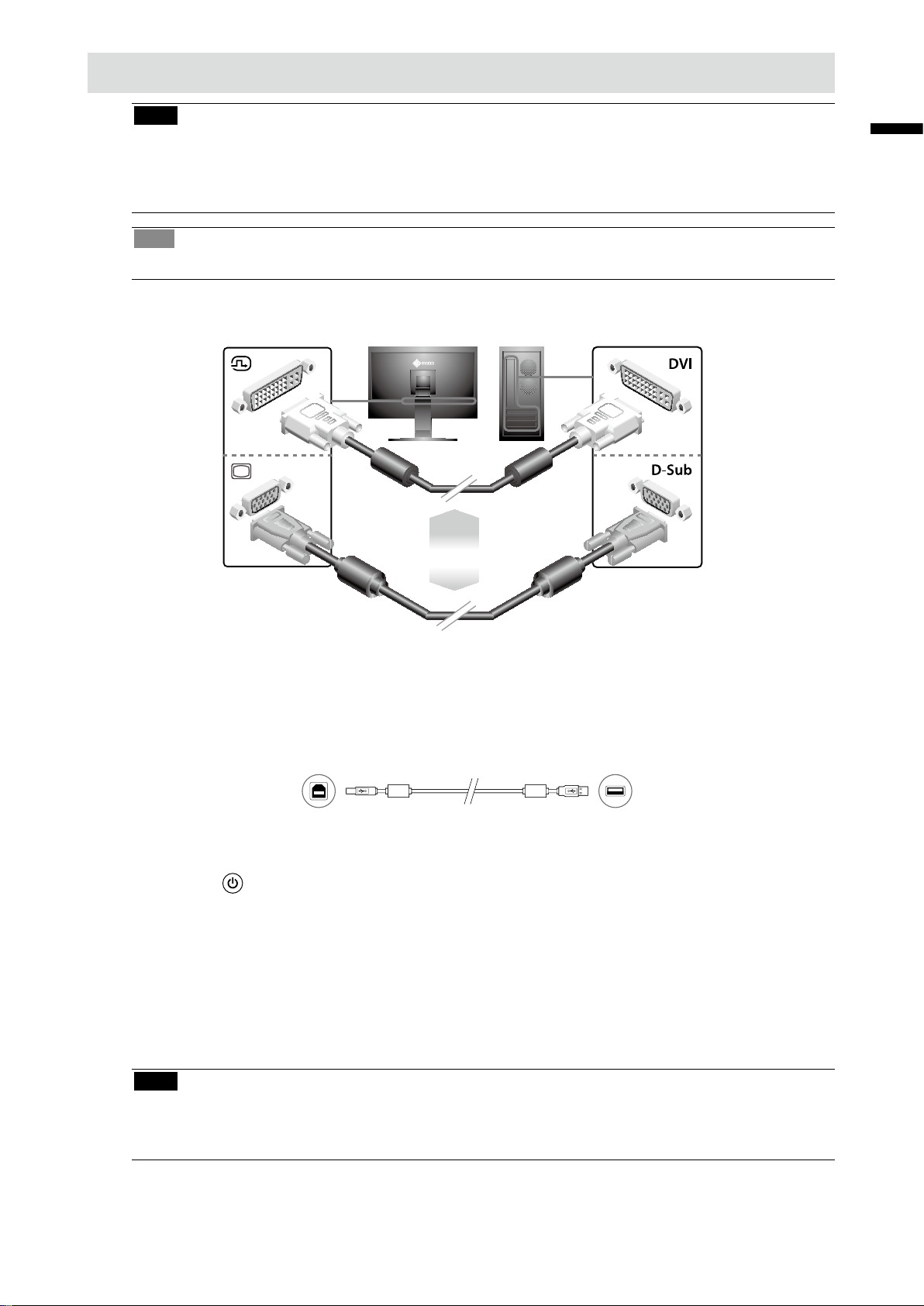
Connecting Cables
Note
Check that the monitor and the PC are powered off.
•
When replacing the current monitor with a MX191 monitor, be sure to change the PC settings
•
for resolution and vertical frequency to those which are available for the MX191 monitor referring to
the resolution table (back of cover page) before connecting the PC.
Tips
When connecting two PCs to the monitor, refer to the User’ s Manual on the CD-ROM.
•
Connect the monitor to the PC with a signal cable that matches the connectors.
1
After connecting the cable connectors, tighten the screws of the connectors to secure the coupling.
English
Digital connection
or
Analog connection
Connect the USB cable when using RadiCS LE or ScreenManager Pro for
2
DD300
MD-C87
option
Medical.
Connecting to the Monitor
Plug the power cord into a power outlet and the power connector on the monitor.
3
Press to turn on the monitor.
4
The monitor’s power indicator lights up blue.
Turn on the PC.
5
Connecting to a Computer
The screen image appears.
When turning on the monitor and PC for the first time with the analog signal, the Auto
Adjustment function works to adjust the clock, phase, and display position automatically.
If an image does not appear, refer to "No-Picture Problem" (page.6) for additional advice.
Note
• Turn off the monitor and PC after using them.
For the maximum power saving, it is recommended that the Power button be turned off. Unplugging
•
the power cord completely shuts off power supply to the monitor.
3
Page 6

Adjusting the Screen Height and Angle
Hold left and right edge of the monitor with both hands, and adjust the screen height, tilt and swivel of
the screen to the best condition for working.
Note
Be sure that the cables are correctly connected.
•
Installing RadiCS LE
The quality control software "RadiCS LE" (for Windows) is included with this monitor.
To calibrate the monitor and manage the calibration history, install RadiCS LE with reference to the
RadiCS LE User's Manual on the CD-ROM.
Note
Connect the monitor to the PC with a USB cable when using RadiCS LE.
•
Tips
To perform advanced quality control that conforms to medical standards, use the optional monitor
•
quality control software kit "RadiCS UX1".
4
Page 7

Selecting Display Mode
CAL Switch function allows you to select the best display mode easily according to monitor’s
application.
For details of CAL Switch function, refer to the User’s Manual on the CD-ROM.
CAL Switch Mode
English
(DICOM-CL)
(TXT)
(CUS)
(CAL)
1
2
Press .
The CAL Switch menu appears.
Press again while the adjustment menu is
DICOM-CL mode. Available for setting tailored to X-ray film color (clear base).
Text mode.
Custom mode. Available for the color settings according to your preference.
CAL mode. Displays the screen adjusted by calibration software.
Suitable for displaying texts for word processing or spreadsheets.
Current CAL Switch mode
displayed.
Each time the button is pressed, the mode on the screen switches. (Refer to the CAL Switch Mode
table.)
Select .
3
The selected mode is set.
The basic settings and adjustments are completed. For advanced settings/adjustments,
refer to the User’s Manual on the CD-ROM.
5
Page 8

No-Picture Problem
If no picture is displayed on the monitor even after the following remedial action is taken, contact your local
dealer.
1. Check the Power indicator.
Symptom Status Possible cause and remedy
No picture
Power indicator does not light
up.
Power indicator lights blue.
Power indicator lights orange.
2. Check the error message that remains on the screen.
These messages appear when the input signal is incorrect even if the monitor is functioning.
Symptom Status Possible cause and remedy
The input signal is not
received.
The message shows that the
input signal is out of the
specified frequency range.
(Such signal frequency is
displayed in yellow.)
•
Check whether the power cord is connected
correctly. If the problem persists, turn off the
monitor, and then turn it on again a few minutes
later.
•
Press
•
Set each adjusting value in [Brightness],
[Contrast] and [Gain] to higher level.
•
Switch the input signal with
•
Press a key on the keyboard or click the mouse.
•
Check whether the PC is turned on.
•
The message shown left may appear, because
some PCs do not output the signal soon after
power-on.
•
Check whether the PC is turned on.
•
Check whether the signal cable is properly
connected to the PC.
•
Switch the input signal with
•
Check whether the signal setting of your PC
matches to the resolution and the vertical
frequency settings for the monitor. (See
“Compatible Resolutions/Frequencies” on the
cover back.)
•
Reboot the PC.
•
Change the mode to an appropriate mode using
the graphics board’s utility software. Refer to the
manual of the graphics board for details.
fD: Dot Clock
fH: Horizontal Frequency
fV: Vertical Frequency
.
.
.
(Displayed only when the digital signal inputs)
6
Page 9

[Anbringung der Hinweise]
Symbole am Gerät
Symbol Bedeutung
Netzschalter
Drücken, um den Monitor ein- und auszuschalten.
Wechselstrom
Deutsch
Warnung vor elektrischem Schlag
Vorsicht
Informationen zu den SICHERHEITSSYMBOLEN finden
Sie in den VORSICHTSMASSNAHMEN.
Kein Teil dieses Handbuchs darf ohne die vorherige schriftliche Zustimmung von EIZO Corporation in irgendeiner
Form oder mit irgendwelchen Mitteln – elektronisch, mechanisch oder auf andere Weise – reproduziert, in einem
Suchsystem gespeichert oder übertragen werden.
EIZO Corporation ist in keiner Weise verpflichtet, zur Verfügung gestelltes Material oder Informationen vertraulich
zu behandeln, es sei denn, es wurden mit EIZO Corporation beim Empfang der Informationen entsprechende
Abmachungen getroffen. Obwohl größte Sorgfalt aufgewendet wurde, um zu gewährleisten, dass die Informationen in
diesem Handbuch dem neuesten Stand entsprechen, ist zu beachten, dass die Spezifikationen der Monitore von EIZO
ohne vorherige Ankündigung geändert werden können.
1
Page 10

Lieferumfang
Prüfen Sie, ob sich alle der folgenden Gegenstände in der Verpackung befinden. Sollte einer der Gegenstände
fehlen oder beschädigt sein, wenden Sie sich an Ihren Fachhändler.
Hinweis
Heben Sie die Verpackung sowie die Verpackungsmaterialien für evtl. Transporte des Monitors gut auf.
.
• Monitor
• Netzkabel
• Digitales Signalkabel (DD300)
• EIZO USB-Kabel (UU300)
• CD-ROM mit EIZOs LCD Utility Disk
- RadiCS LE (Für Windows)
- ScreenManager Pro for Medical (Für Windows)
- Benutzerhandbuch
• Installationshandbuch (das vorliegende Handbuch)
• VORSICHTSMASSNAHMEN
• Informationen zum Thema Recycling
• Befestigungsschrauben (M4 x 12 mm, 4 Stck.)
Bedienelemente und Funktionen
13
Justierungsmenü
9
14
1
1 Sensor Erkennt die Umgebungshelligkeit. Funktion zur Auto EcoView.
2
Taste
3
Taste
4
Taste
5
Taste
6
Taste
7
Taste
8 Netzkontroll-LED Zeigt den Betriebsstatus des Monitors an.
9 Öffnung für
Diebstahlsicherung
10 Netzstecker Zum Anschließen an eine Netzsteckdose.
11 Signaleingänge Links: DVI-D-Verbinder / Rechts: 15-poliger Mini-D-Sub-Verbinder.
12 USB-Anschluss (hinten) Zum Anschließen des USB-Kabel, um die Software zu verwenden, für die
13 Fuß Zum Einstellen der Höhe und Neigung des Bildschirms.
14 Kabelabdeckung Verdeckt die Anschlusskabel.
3 4 5 6 7 8 10 11 12
2
Schaltet zwischen den Signalen zweier angeschlossener Computer um.
Mithilfe dieser Taste wechseln Sie den Anzeigemodus. Durch wiederholtes
Drücken der Modustaste wird die Einstellung des CAL Switch-Modus
geändert.
Stellen die Helligkeit ein.
Wählt ein Einstellungselement oder erhöht/reduziert justierte Werte
erweiterter Einstellungen mithilfe des Justierungsmenüs.
Zeigt das Hauptmenü an. Durch Drücken der Menütaste im Hauptmenü
kehren Sie zum vorherigen Menüstatus zurück.
Zum Ein- und Ausschalten. Wird dieser Schalter gedrückt, während das
Menü angezeigt wird, werden die Funktionsbezeichnungen der einzelnen
Symbole angezeigt.
Blau: In Betrieb Orange: Energiesparmodus
Aus: Hauptstromversorgung getrennt
Kompatibel mit dem Kensington MicroSaver-Sicherheitssystem.
die USB-Verbindung erforderlich ist.
2
Page 11

Kabel anschließen
Hinweis
Stellen Sie sicher, dass Computer und Monitor ausgeschaltet sind.
•
Um einen bereits vorhandenen Monitor durch einen Monitor des Typs MX191 zu ersetzen, stellen Sie
•
die PC-Einstellungen für Auflösung und vertikale Bildwiederholfrequenz auf die für MX191-Monitore
verfügbaren Werte ein. Diese entnehmen Sie bitte der Auflösungstabelle (Rückseite der ersten Seite),
bevor Sie den Monitor anschließen.
Hinweis
Lesen Sie im Benutzerhandbuch auf der CD-ROM nach, wenn Sie zwei PCs an den Monitor
•
anschließen möchten.
Verbinden Sie Monitor und Computer mithilfe eines passenden Signalkabels.
1
Ziehen Sie nach dem Anschließen der Kabel die Schrauben der Verbinder an, um ein
versehentliches Ausstecken zu verhindern.
Digitale
Verbindung
oder
Analoge
Verbindung
DD300
MD-C87
option
Deutsch
Bei Verwendung der Software RadiCS LE oder ScreenManager Pro for Medical
2
schließen Sie das USB-Kabel an.
Anschließen an den Monitor
Verbinden sie mithilfe des Netzkabels den Netzanschluss des Monitors mit
3
Anschließen an einen Computer
einerSteckdose.
Drücken Sie , um den Monitor einzuschalten.
4
Die Betriebsanzeige des Monitors leuchtet auf (blau).
Schalten Sie den Computer ein.
5
Das Bild wird angezeigt.
Beim ersten Einschalten des Monitors und des PCs mit dem analogen Signal werden Uhr, Phase
und Bildlage von der automatischen Einstellung automatisch angepasst.
Wenn kein Bild erscheint, ermitteln Sie mit Hilfe des Kapitels „Problem: Kein“ (Seite 6).Bild die
Ursache dieses Problems.
Hinweis
Schalten Sie Computer und Monitor aus, wenn Sie sie nicht mehr benötigen.
•
Um möglichst viel Energie zu sparen, empfiehlt es sich, auch den Netzschalter auszuschalten. Wenn Sie
•
das Netzkabel abziehen, wird die Stromzufuhr zum Monitor vollständig unterbrochen.
3
Page 12

Höhe und Neigung des Bildschirms einstellen
Halten Sie den Monitor mit beiden Händen am linken und rechten Rand fest, und stellen Sie die für
Ihren Arbeitsplatz optimale Höhe, Neigung und Drehung des Bildschirms ein.
Hinweis
Vergewissern Sie sich, dass die Kabel richtig angeschlossen sind.
•
Installation von RadiCS LE
Die Qualitätssicherungssoftware „RadiCS LE“ (für Windows) gehört zum Lieferumfang dieses Monitors.
Um den Monitor zu kalibrieren und das Kalibrierungsprotokoll zu verwalten, installieren Sie RadiCS LE.
Einzelheiten hierzu finden Sie im Benutzerhandbuch von RadiCS LE auf der CD-ROM.
Hinweis
Bei Verwendung der Software RadiCS LE verbinden Sie den Monitor über ein USB-Kabel mit dem PC.
•
Hinweis
Um eine weiterführende Qualitätssicherung auszuführen, die medizinisch-technischen Normen
•
entspricht, erwerben Sie bitte den als Sonderzubehör erhältlichen MonitorQualitätssicherungssoftware-Satz „RadiCS UX1“.
4
Page 13

Anzeigemodus auswählen
Mithilfe der CAL Switch-Funktion können Sie den optimalen Anzeigemodus schnell und einfach wählen.
Weitere Einzelheiten zur CAL Switch-Funktion entnehmen Sie der Benutzerhandbuch auf der CD-ROM.
Modus CAL Switch
(DICOM-CL)
(TXT)
(CUS)
(CAL)
Drücken Sie .
1
Der Name des CAL Switch-Menü wird angezeigt.
Drücken Sie erneut , wenn das
2
Verfügbar für die auf Röntgenfilm zugeschnittene Einstellung (weißer Hintergrund).
Text-Modus.
Modus "Benutzerdeniert". Für alle Einstellungswerte verfügbar.
Zur Monitorkalibrierung
Einstellung für Textverarbeitungen und Tabellenkalkulationen.
Bildschirm zur Einstellung der Lautstärke
Justierungsmenü angezeigt wird.
Wenn Sie die Taste drücken, wird zwischen den Anzeigemodi gewechselt. (siehe Tabelle Modus
CAL Switch)
Wählen Sie .
3
Dadurch wird die Einstellung gespeichert.
Die grundlegenden Einstellungen und Justierungen sind damit beendet. Weitere
Einzelheiten zu erweiterten Einstellungen/Justierungen entnehmen Sie dem
Benutzerhandbuch auf der CD-ROM.
Deutsch
5
Page 14

Problem: Kein Bild
Wird auch nach dem Durchführen der nachfolgend vorgeschlagenen Lösungen kein Bild angezeigt, wenden Sie
sich an Ihren Fachhändler.
1. Prüfen Sie den Status der Betriebsanzeige.
Symptom Status Mögl. Ursache und Lösung
Kein Bild Anzeigenstatus: Aus
Anzeigenstatus: Blau
Betriebsanzeigenstatus:
Orange
2. Überprüfen Sie die Fehlermeldung auf dem Bildschirm.
Diese Meldungen werden angezeigt, wenn das Eingangssignal nicht ordnungsgemäß übertragen wird, der
Monitor jedoch korrekt funktioniert.
Symptom Status Mögl. Ursache und Lösung
Das Eingangsignal wird nicht
empfangen.
Diese Meldung zeigt an, dass
sich das Eingangssignal
außerhalb des angegebenen
Frequenzbereichs bendet.
(Diese Signalfrequenz wird
gelb angezeigt.)
•
Prüfen Sie, ob das Netzkabel richtig eingesteckt ist.
eingesteckt ist. Besteht das Problem weiterhin, schalten
Sie den Monitor aus und nach wenigen Minuten wieder
ein.
•
Drücken Sie
•
Setzen Sie alle anzupassenden Werte unter [Helligkeit],
[Kontrast] und [Gain-Einstellung] auf einen höheren Wert.
•
Wechseln Sie durch Drücken der Taste den
Signaleingang.
•
Drücken Sie eine Taste auf der Tastatur, oder klicken Sie
mit der Maus.
•
Prüfen Sie, ob der Computer eingeschaltet ist.
•
Die links stehende Meldung wird angezeigt, wenn PCs
das Signal nicht gleich nach dem Einschalten übertragen.
•
Prüfen Sie, ob der Computer eingeschaltet ist.
•
Prüfen Sie, ob das Signalkabel ordnungsgemäß am
Computer angeschlossen ist.
•
Wechseln Sie durch Drücken der Taste
Signaleingang.
•
Prüfen Sie, ob die Signaleinstellung Ihres
PCs mit den Einstellungen für Auflösung und
vertikale Bildwiederholfrequenz des Monitors
übereinstimmt. (Siehe "Kompatible Auflösungen/
Bildwiederholfrequenzen" auf der Rückseite der ersten
Seite.)
•
Starten Sie den PC neu.
•
Wechseln Sie mithilfe des zur Grafikkartegehörenden
Dienstprogramms in einen kompatiblen Modus. Weitere
Informationen hierzu entnehmen Sie dem Handbuch der
Grafikkarte.
fD: Punktfrequenz
(Wird nur bei digitalem Eingangssignal angezeigt)
fH: Horizontale Frequenz
fV: Vertikale Frequenz
.
den
6
Page 15

[Emplacements des étiquettes de sécurité]
Symboles sur l’appareil
Symbole Signication du symbole
Bouton d’alimentation
Appuyez pour allumer ou éteindre le moniteur.
Courant alternatif
Français
Avertissement de danger électrique
Attention
Reportez-vous à la section SYMBOLES DE SECURITE du chapitre
PRECAUTIONS.
Aucune partie de ce manuel ne peut être reproduite, enregistrée dans un système documentaire ou transmise sous
quelque forme et par quelque moyen que ce soit électronique, mécanique ou autre, sans l’autorisation écrite préalable
de EIZO Corporation.
EIZO Corporation n’est tenu à aucun engagement de confidentialité sauf en cas d’accord préalable passé avant la
réception de ces informations par EIZO Corporation. Malgré tous les efforts déployés pour garantir la mise à jour des
informations contenues dans ce manuel, veuillez noter que les caractéristiques techniques du moniteur EIZO sont
sujettes à modification sans préavis
.
1
Page 16

Contenu de l’emballage
1
2
3 4 5 6 7 8 10 11 12
13
9
14
Vérifiez que tous les éléments indiqués ci-dessous sont inclus dans le carton d’emballage. Contactez votre
revendeur local si l’un des éléments est manquant ou abîmé.
Note
Veuillez conserver le carton et les matériaux d’emballage pour les réutiliser lors d’un déplacement ultérieur du
moniteur.
• Moniteur
• Cordon d’alimentation
• Câble de signal numérique (DD300)
• Câble EIZO USB (UU300)
• EIZO LCD Utility Disk (CD-ROM)
- RadiCS LE (pour Windows)
- ScreenManager Pro for Medical (pour Windows)
- Manuel d’utilisation
• Manuel d’installation (ce manuel)
• PRECAUTIONS
• Informations sur le recyclage
• Vis de montage (M4 x 12 mm, 4 pièces)
Commandes et fonctions
Menu de réglage
1 Capteur Détecte la luminosité ambiante. Fonction Auto EcoView.
2
Touche
3
Touche
4
Touches
5
Touche
6
Touche
7
Touche
8 Voyant d’alimentation Pour indiquer l’état de fonctionnement du moniteur.
9 Fente pour le verrouillage de
sécurité
10 Connecteur d’alimentation Permet de connecter le cordon d’alimentation.
11 Connecteurs de signal
d’entrée
12 Port USB (amont) Permet de raccorder un câble USB lors de l'utilisation du logiciel
13 Pied Utilisé pour ajuster la hauteur et l’angle de l’écran du moniteur.
14 Enveloppe de câbles Protège les câbles du moniteur.
Pour commuter les signaux d’entrée de l’affichage lors de la connexion
de 2 PC au moniteur.
Affiche le menu de réglage des couleurs. En appuyant de façon répétée
sur la touche mode, le réglage passe en mode CAL Switch.
Permettent de régler la luminosité.
Pour sélectionner un élément d’ajustage ou augmenter/diminuer les
valeurs ajustées pour des ajustages avancés à l’aide du menu Ajustage.
Pour afficher le menu Ajustage, pour sélectionner un élément de l’écran
de menu et sauvegarder les valeurs ajustées.
Permet de mettre mettre le moniteur sous/hors tension. Vous pouvez
afficher le nom de la fonction pour chaque icône en appuyant sur la
touche d’alimentation/Aide lorsque le menu est affiché.
Bleu : En fonctionnement Orange : Economie d’énergie
Eteint : Hors tension
Compatible avec le système de sécurité MicroSaver de Kensington.
Gauche : Connecteur DVI-D / Droite : Connecteur à 15 tiges D-sub mini.
nécessitant une connexion USB.
2
Page 17

Connexion des câbles
Note
Vérifiez que le moniteur et le PC sont hors tension.
•
Lors du remplacement du moniteur actuel par un moniteur MX191, veillez à modifier la résolution et
•
la fréquence verticale du PC conformément aux réglages du MX191 indiqués dans le tableau des
résolutions (verso de la couverture) avant de connecter le PC.
Remarque
Pour connecter deux PC au moniteur, consultez le Manuel d’utilisateur inclus sur le CD-ROM.
•
Connectez le moniteur au PC à l’aide d’un câble de signal correspondant aux connecteurs.
1
Une fois que les connecteurs de câble sont connectés, serrez les vis des connecteurs pour assurer le
couplage.
Français
Connexion
numérique
ou
Connexion
analogique
Connectez le câble USB lorsque RadiCS LE ou ScreenManager Pro for Medical
2
DD300
MD-C87
en option
est utilisé.
Connexion au moniteur
Branchez le cordon d’alimentation dans une prise secteur et dans le connecteur
3
Connexion à un ordinateur
d’alimentation du moniteur.
Appuyez sur pour mettre le moniteur sous tension.
4
Le voyant d’alimentation du moniteur s’éclaire en bleu.
Mettez le PC sous tension.
5
L’image affichée apparaît.
Lorsque vous mettez le moniteur et l’ordinateur sous tension pour la première fois avec le signal
analogique, la fonction de réglage automatique règle l’horloge, la phase et la position d’affichage
automatiquement.
Si une image n’apparaît pas, consultez la sectio « Problème de non-affichage d’images »(page.6)
fpour savoir comment procéder.
Note
Mettez le moniteur et le PC hors tension lorsque vous ne les utilisez plus.
•
Pour une économie d’énergie maximale, il est recommandé que le voyant d’alimentation soit éteint. L’
•
alimentation du moniteur est coupée en débranchant le cordon d’alimentation.
3
Page 18

Ajustage de la hauteur et de l’angle de l’écran
Placez vos mains des deux côtés du moniteur et réglez la hauteur, l’inclinaison et l’orientation de l’écran
dans une position agréable et confortable pour travailler.
Note
Vérifiez que les câbles sont correctement branchés.
•
Installer RadiCS LE
Le logiciel de contrôle de qualité « RadiCS LE » (pour Windows) est inclus avec ce moniteur. Pour
calibrer le moniteur et gérer l'historique de calibrage, installez RadiCS LE en vous reportant au Manuel
d’utilisation de RadiCS LE sur le CD-ROM.
Note
Connectez le moniteur à l’ordinateur à l’aide d’un câble USB lorsque RadiCS LE est utilisé.
•
Remarque
Pour effectuer un contrôle de qualité avancé conforme aux normes médicales, utilisez le kit logiciel de
•
contrôle de qualité de moniteur en option « RadiCS UX1 ».
4
Page 19

Sélection du mode d’écran
La fonction CAL Switch vous aide à sélectionner facilement le meilleur mode d’affichage en fonction de l’
application du moniteur.
Consultez le manuel d’utilisation inclus sur le CD-ROM pour plus d’informations sur la fonction CAL
Switch.
Modes CAL Switch
(DICOM-CL)
(TXT)
(CUS)
(CAL)
Appuyez sur .
1
Le nom du Menu CAL Switch apparaît.
Appuyez de nouveau sur lorsque le menu de
2
Permet d’effectuer un réglage adapté à la couleur des films Rayons-X (Base Claire).
Mode Texte.
Mode Personnaliser. Permet de modier toutes les valeurs de réglage
Pour l’étalonnage du moniteur.
Adapté à l’affichage de textes sur traitement de texte ou feuille de calcul.
.
Mode CAL SWitch actuel
réglage est affiché.
A chaque pression sur le bouton, le mode passe au mode suivant. (Consultez le tableau des modes
CAL Switch.)
Sélectionnez .
3
Le mode sélectionné est défini.
Les réglages et ajustages de base sont terminés. Consultez le manuel d’utilisation sur le
CD-ROM si vous désirez de plus amples détails sur les Réglages/Ajustages avancés.
Français
5
Page 20

Problème de non-affichage d’images
Si aucune image ne s’affiche sur le moniteur même après avoir utilisé les solutions suivantes, contactez votre
revendeur local.
1. Vérifiez le voyant d’alimentation.
Symptôme Etat Cause possible et solution
Aucune image
2. Vérifiez le message d’erreur qui apparaît à l’écran.
Ces messages s’affichent lorsque le signal d’entrée est incorrect même si le moniteur fonctionne correctement.
Symptôme Etat Cause possible et solution
Le voyant ne s’allume pas. • Vérifiez que le cordon d’alimentation est
correctement branché. Si le problème persiste,
mettez le moniteur hors tension pendant quelques
minutes, puis remettez-le sous tension.
• Appuyez sur
Le voyant s’allume en bleu.
Le voyant d’alimentation s’allume
en orange.
Le signal d’entrée n’est pas reçu. • Le message indiqué à gauche peut apparaître car
Le message indique que le
signal d’entrée est en dehors
de la bande de fréquence
spécifiée. (Cette fréquence de
signal s’affiche en jaune.)
Setzen Sie alle anzupassenden Werte unter
•
[Helligkeit], [Kontrast] und [Gain-Einstellung] auf
inen höheren Wert.
• Changez le signal d’entrée en appuyant sur
• Appuyez sur une touche du clavier ou cliquez avec
la souris.
• Vérifiez si le PC est sous tension.
certains ordinateurs n’émettent pas de signaux
immédiatement après la mise sous tension.
• Vérifiez si le PC est sous tension.
• Vérifiez si le câble de signal est correctement
connecté au PC.
• Changez le signal d’entrée en appuyant sur
Vérifiez si le réglage du signal sur votre ordinateur
•
correspond aux paramètres de résolution et de
fréquence verticale du moniteur. (Voir la section «
Résolutions>Fréquences compatibles » au verso de
la page de couverture.)
Redémarrez l’ordinateur.
•
• Passez en un mode approprié à l’aide du logiciel
utilitaire de la carte vidéo. Consultez le manuel de la
carte vidéo pour de plus amples détails.
fD : Horloge de point
(Affiché uniquement à l’entrée des signaux
numériques)
fH : Fréquence horizontale
fV : Fréquence verticale
.
.
.
6
Page 21

彩色液晶显示器
[警告声明的位置 ]
设备上的标识
标识 标识指示
中文
电源按钮
按此键打开/关闭显示器的主电源。
交流电
电子报警器
注意
请参照预防措施中的安全符号章节。
未经EIZOCorporation事先书面许可,不得以任何形式或以任何方式(电子、机械或其它方式)复制本手册的任何
部分、或者将其存放到检索系统中或进行发送。EIZOCorporation没有义务为任何已提交的材料或信息保密,除非
已经依照EIZOCorporation书面接收的或口头告知的信息进行了事先商议。尽管本公司已经尽最大努力使本手册提
供最新信息,但是请注意,EIZO显示器规格仍会进行变更,恕不另行通知。
1
Page 22

包装内容
请检查包装盒中是否包含下列物品。如果缺少物品,或物品存在损坏现象,请与您所在地的经销商联系。
注意
请保留好包装盒和包装材料,以便将来显示器移动或搬运时使用。
• 显示器
• 电源线
• 数字信号电缆(DD300)
• EIZOUSB电缆(UU300)
控制和功能
调节菜单
• EIZOLCDUtilityDisk(光盘)
-RadiCSLE(Windows)
-ScreenManagerProforMedical(Windows)
-用户手册
• 设定手册(本手册)
• 预防措施
• 安装螺丝(M4x12mm,4颗)
13
9
14
1
1 传感器 探测周围亮度。AutoEcoView功能。
2
3
4
5
6
7
8 电源指示器 指示显示器的运行状态。
9 安全锁插槽 符合 Kensington 的防盗锁安全系统。
10 电源连接器 连接电源连接器。
11 输入信号连接器 左:DVI-D连接器/右:D-submini15针连接器。
12 USB 端口(上) 连接USB电缆以使用需要USB连接的软件。
13 底座 用于调整显示器屏幕的高度和角度。
14 电缆固定器 固定显示器电缆。
3 4 5 6 7 8 10 11 12
2
按钮
按钮
按钮
按钮
按钮
按钮
当显示器上连接了两台个人计算机时,切换要显示的输入信号
显示色彩调节菜单。反复按模式按钮切换精细对比模式的设定。
调节亮度。
选择调整项目,或增加/降低利用调整菜单。进行高级调整时的已调整值。
显示主菜单。菜单显示时,通过按菜单按钮可以返回至菜单的先前状态。
打开或关闭电源。菜单显示时,通过按电源/ 帮助按钮可以显示各个图标的功能名称。
蓝色 :运行中橙色 :省电状态熄灭 :电源关闭
2
Page 23

连接电缆
注意
• 确保显示器和个人计算机的电源关闭
•将当前的显示器换成 MX191 显示器时,请务必参照封面背后的分辨率表将个人计算机的分辨率和垂直
频率设定更改为 MX191 显示器可使用的设定值,然后再连接个人计算机。
注意
•将两台个人计算机连接到显示器上时,请参阅光盘上的用户手册。
用一根与连接器匹配的信号电缆连接显示器和个人计算机。
1
连接到电缆连接器后,请拧紧连接器的螺钉,使配合紧密。
数字连接
或
模拟连接
当使用 RadiCSLE 或 ScreenManagerProforMedical 时,请连接 USB 电缆。
2
接续到显示器 接续到计算机
将电源线插头插入电源插座和显示器上的电源连接器。
3
按 打开显示器。
4
显示器电源指示器亮起蓝色。
将个人计算机开机。
5
屏幕图像出现。
DD300
MD-C87
选购件
中文
输入数字信号时不必进行自动调整功能,因为图像会根据先前设定的数据来正确显示。
如果无法出现图像,请参考“无图片的问题”(p.6)以获得帮助。
注意
•使用后关闭显示器和个人计算机。
•为了最大限度地省电,建议您关闭电源按钮。拔下电源插头可完全关闭显示器的电源。
3
Page 24

调整屏幕高度和角度
用双手抓住显示器的左右两边,调节屏幕高度,将屏幕倾斜并转动到最佳工作状态。
注意
•请确认各接线是否正确。
RadiCSLE的安装
本显示器附带品质管理软件“RadiCSLE”(用于Windows)。
要校准显示器和管理校准历史,请参考光盘中的 RadiCSLE用户手册安装 RadiCSLE。
注意
•使用 RadiCSLE 时,请用 USB 电缆连接显示器到电脑。
注意
•要进行符合医学标准的高级品质管理,请使用选购的显示器品质管理软件“RadiCSUX1”。
4
Page 25

选择显示模式
CALSwitch 功能可使您按照显示器的具体应用情况方便地选择最佳的显示模式。
CALSwitch 功能的详细信息,请参考光盘中的用户手册。
CALSwitch 模式
(DICOM-CL)
(TXT)(文本)
(CUS)(自定义)
(CAL)
按 。
1
出现最佳对比度 (CALSwitch) 菜单。
调节菜单显示时再按一次 。
2
每按一次此按钮,屏幕上的模式便会切换。
(请参考 CALSwitch 模式表。)
选择 。
3
所选的模式被设定。
基本设定和调整已经完成。若需要高级设定/调整的详细信息,请参考光盘中的用户手册。
适用于 X 光胶片颜色(透明)的专用设定。
文字模式。适合字处理器或电子表格软件的文本。
客户模式。可以变更所有设定值。
用于显示器校准。
当前 CALSwitch 模式
中文
5
Page 26

无图片的问题
若已使用建议的修正方法后仍然无画面显示,请与您所在地的经销商联系。
1.检查电源指示器。
症状 状态 原因和补救措施
无图片 电源指示器不亮。 •检查电源线连接是否正确。如果问题仍未被解
决,请关闭显示器,几分钟后再打开。
电源指示器点亮(蓝色)。 • 将[亮度 ]、[对比度 ]和[增益 ]中的各
电源指示器点亮(橙色)。
2.查看屏幕上的出错信息。
即使显示器功能正常,当输入信号不正确时,这些信息仍会出现。
症状 状态 原因和补救措施
输入信号未收到。 •能会出现左边所示的信息,因为某些个人计算
该信息表示输入信号不在指定频
率范围之内。(此类信号频率用
黄色显示。)
•按
•
•键盘上的某个键,或单击鼠标。
•查个人计算机是否已开机。
•查个人计算机是否已开机。
•查信号线是否已正确连接到个人计算机。
•
•检查个人计算机的信号设定是否与该显示器的
“兼容的分辨率 / 频率”。)
•重新启动个人计算机。
•使用图形卡实用程序软件选择适当的显示模式。
。
调节值设定为较高级别。
切换输入信号。
机不会在刚开启电源时即输出信息。
切换输入信号。
分辨率及垂直频率设定相匹配。(请参阅封底的
详细说明,请参阅图形卡使用手册。
fD:点时钟
(仅当数字信号输入时显示)
fH:水平频率
fV:垂直频率
6
Page 27

Page 28

Copyright © 2009-2014 EIZO Corporation All rights reserved.
Printed in Japan.5th Edition-January, 2014
00N0L560E1
(U.M-SUMMX191-4)
